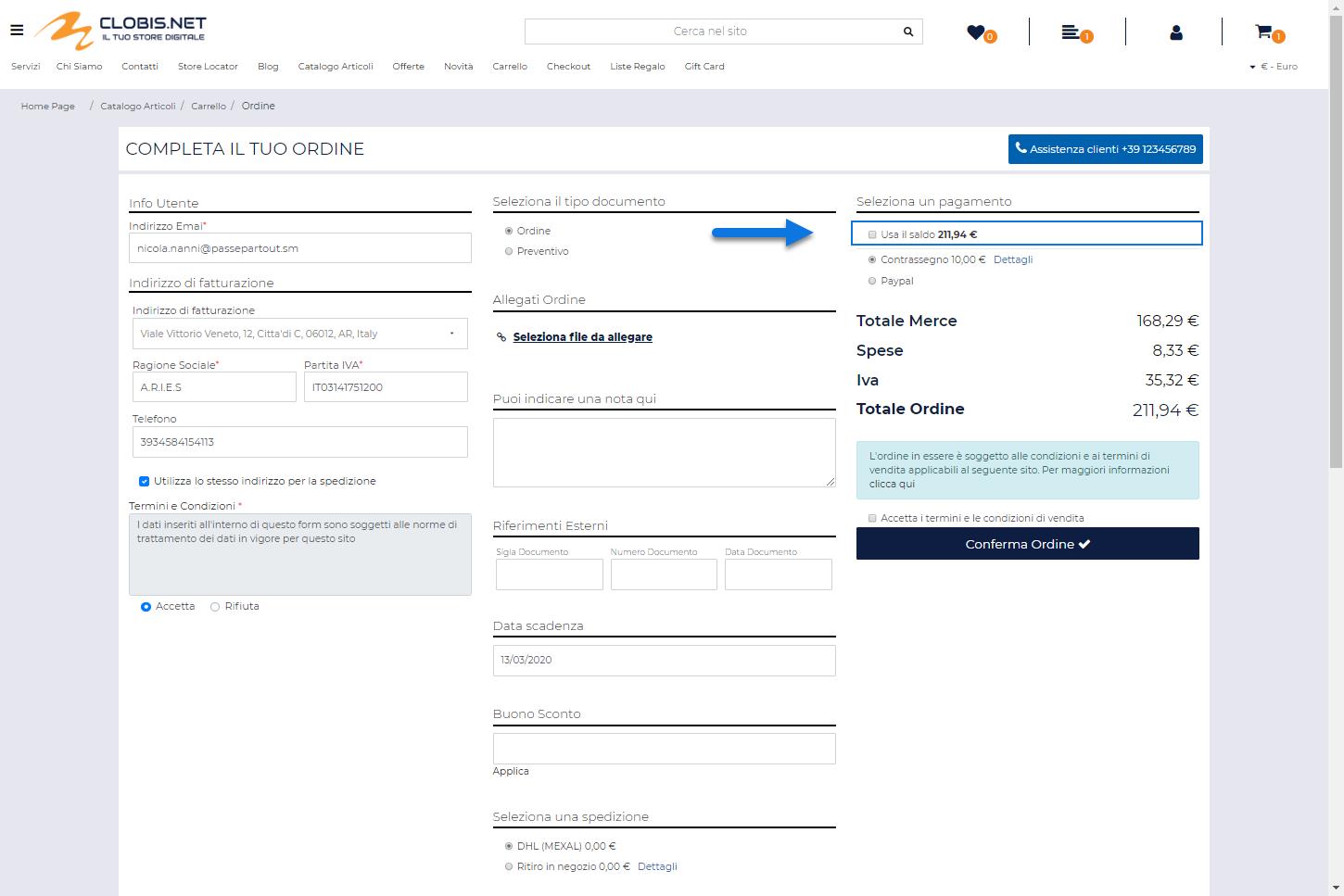COME EFFETTUARE ACQUISTI UTILIZZANDO UNA CARTA REGALO
Come più volte evidenziato in Passweb è possibile gestire diverse tipologie di Gift Card:
- Gift Card Fisiche
- Gift Card Virtuali
- Gift Card di tipo Ho.Re.Ca.
A seconda della tipologia considerata, il processo di creazione e gestione di queste carte regalo può essere differente.
Per maggiori informazioni relativamente alle modalità di attivazione e di gestione delle Gift Card Ho.Re.Ca. si rimanda a quanto indicato nel relativo capitolo di questo manuale (“Utenti – Gift Card – Gift Card Ho.Re.Ca.”)
Per quel che riguarda invece le Gift Card Fisiche e Virtuali le principali differenze riguardano più che altro il processo di creazione e di attivazione dei relativi codici.
Lato utente invece il procedimento mediante il quale poter riscattare il codice di una Gift Card Fisica o Virtuale e, soprattutto, quello mediante il quale poterla utilizzare per effettuare acquisti all’interno del sito è piuttosto uniforme.
Quello che può cambiare da un caso (Gift Card Fisiche) all’altro (Gift Card Virtuali) è relativo, più che altro, alle modalità di riscatto del codice della Gift Card.
Nello specifico il processo di gestione di una Gift Card Virtuale prevede che l’acquirente, ad un certo punto, condivida con l’effettivo beneficiario della carta regalo il suo link di attivazione.
Tale link può essere reperito in diversi modi:
- Può essere inserito nella mail di attivazione che viene inviata all’acquirente nel momento stesso in cui viene esportata sul sito la fattura / corrispettivo di acquisto della Gift Card (per maggiori informazioni in merito si veda anche la sezione “Utenti – Gift Card – Dati Email” di questo manuale)
- Lo si può ottenere visualizzando sul front end del sito il dettaglio del documento di acquisto della relativa Gift Card (per maggiori informazioni in merito si veda anche la sezione “Varianti Sito Responsive – Lista Componenti Ecommerce – Componente Ordini – Codici Gift Card” di questo manuale)
- L’amministratore del sito ha la possibilità di ottenere il link di condivisione anche all’interno del Wizard dalla maschera di gestione dei codici Gift Card (per maggiori informazioni in merito si veda anche la sezione “Utenti – Gift Card – Codici” di questo manuale)
ATTENZIONE! ottenuto il link di condivisione sarà poi compito dell’acquirente condividerlo con l’effettivo beneficiario della carta regalo utilizzando il canale che meglio crede (mail, applicazioni di messaggistica, social …)
Dall’altro lato il beneficiario della carta regalo una volta ricevuto il link di attivazione dovrà semplicemente cliccarci sopra e verrà automaticamente ricondotto alla pagina Gift Card del sito, pagina questa all’interno della quale dovrà essere inserito il componente Gift Card che l’utente andrà poi ad utilizzare per riscattare il proprio codice.
In questo senso è bene sottolineare che il componente Gift Card sarà visibile, all’interno dell’omonima pagina, solo dopo aver effettuato l’autenticazione per cui l’utente che accede per la prima volta al sito per riscattare il suo codice dovrà essere messo nelle condizioni di ricevere questo tipo di informazione (utilizzando ad esempio un messaggio del tipo “Per riscattare la tua carta regalo devi essere autenticato”) e, soprattutto, dovrà essere messo nelle condizioni di poter effettuare la registrazione / autenticazione al sito.
Una volta effettuata l’autenticazione verrà visualizzato il componente “Gift Card” suddiviso in due distinte sezioni:
Nella parte bassa verrà visualizzata una tabella contenente l’elenco dei codici Gift Card già riscattati dall’utente in esame (con il relativo importo, stato e data di scadenza) e il saldo attuale dato dalla somma dei residui delle Gift Card ancora attive.
Nella parte alta del componente invece, all’interno della sezione “Buono Regalo” verrà visualizzato il “Dettaglio della Gift Card” secondo quelli che sono i dati inseriti all’interno della sezione “Template” presente nella maschera di creazione e gestione delle Gift Card
Per maggiori informazioni in merito alla creazione e alla gestione del “Template” utilizzato per il “Dettaglio della Gift Card” si veda anche quanto indicato all’interno della sezione “Utenti – Gift Card – Template” di questo manuale.
Il pulsante “Applica al tuo Account”, presente all’interno della sezione “Buono Regalo” permetterà all’utente di riscattare il codice della carta regalo e di caricare sul proprio account il relativo importo
ATTENZIONE! La sezione “Buono Regalo” verrà visualizzata solo ed esclusivamente nel caso in cui l’accesso alla pagina Gift Card del sito avvenga a partire da un “link di condivisione”
In questo senso può essere interessante sottolineare come l’utilizzo di un set di opzioni di personalizzazione (custom option) gestito sulle Gift Card potrebbe consentire all’acquirente di personalizzare il “Dettaglio della Gift Card”. Si potrebbe pensare, ad esempio, di gestire nel set di opzioni (e di inserire quindi anche all’interno del “Template”) un campo di testo e un campo immagine che l’acquirente andrebbe poi a completare con un messaggio e un’immagine personalizzata da mostrare al beneficiario nel momento in cui questo andrà a riscattare il suo codice partendo dal link di condivisione.
Nel caso di Gift Card Fisiche invece si presuppone che il codice da riscattare sia stato stampato direttamente sulla carta regalo che viene poi spedita / consegnata al beneficiario. In queste condizioni dunque non ci sono link di condivisione e il beneficiario, una volta ottenuto il codice, dovrà quindi accedere alla pagina Gift Card del sito (anche in questo caso previa autenticazione) dove potrà utilizzare il componente “Gift Card” da noi inserito per riscattarlo.
Non essendo partiti, come detto, da un link di condivisione all’interno del componente “Gift Card” non sarà presente la sezione “Buono Regalo” ma solamente la tabella contenente l’elenco dei codici Gift Card già riscattati dall’utente.
In queste condizioni dunque per riscattare il proprio codice l’utente dovrà semplicemente inserirlo all’interno del campo “Codice Buono Regalo” e cliccare poi sul pulsante “Applica al tuo account”
ATTENZIONE! ogni Codice Gift Card è applicabile ad un unico account cliente. Nel momento in cui si tentasse dunque di riscattare un codice che è già stato riscattato ed associato ad un altro account utente, verrà visualizzato un apposito messaggio di errore.
Nulla vieta ovviamente di utilizzare il campo “Codice Buono Regalo” anche nel caso di riscatto di un codice collegato ad una Gift Card Virtuale, anche se, ovviamente, questo presuppone il fatto di condividere con il beneficiario non il link di attivazione ma direttamente il codice della carta regalo.
In ogni caso una volta riscattato un codice questo verrà aggiunto alla tabella contenente l’elenco dei codici già riscattati e associati all’account dell’utente in esame. Per ciascuno dei codici presenti in questa tabella verranno visualizzate le seguenti informazioni:
- Codice della Gift Card riscattato
- Importo iniziale della Gift Card
- Saldo attuale della Gift Card
- Scadenza della Gift Card
- Stato della Gift Card
Oltre a queste informazioni nella parte alta della tabella verrà sempre indicato anche il saldo totale, ossia l’importo effettivamente utilizzabile per effettuare acquisti all’interno del sito, dato dalla somma dei residui delle Gift Card ancora attive.
Infine per ciascuno dei codici in tabella è presente anche un pulsante “Transazioni” che consente di accedere all’elenco di tutte le operazioni che sono state fatte in relazione al codice in esame.
Nello specifico su ogni singolo codice Gift Card possono essere effettuate operazioni di tre tipi diversi:
- Aggiunta della carta regalo all’account: evento che si verifica nel momento in cui l’utente utilizzerà il pulsante “Applica al tuo Account” per riscattare il codice in esame:
- Transazione: evento che si verifica nel momento in cui un utente utilizzerà il saldo della corrispondente carta regalo per effettuare acquisti all’interno del sito. In questo caso è presente anche un link diretto al dettaglio dell’ordine in cui è stato effettivamente utilizzato quel saldo.
- Variazione amministrativa: evento che si verifica nel momento in cui l’amministratore del sito dovesse decidere di variare da Wizard il residuo della corrispondente carta regalo
I testi descrittivi delle diverse tipologie di transazione possono essere personalizzati all’interno della sezione “Testi/Messaggi Sito” agendo sul componente “Gift Card”.
Una volta riscattato il Codice Gift Card e caricato sul proprio account l’importo della carta regalo, questo potrà poi essere utilizzato per effettuare acquisti all’interno del sito.
In questo senso, già in Carrello l’utente può avere la possibilità di visualizzare, all’interno della sezione “Gift Card”, l’importo effettivamente utilizzabile su quel determinato ordine (per maggiori informazioni relativamente a come poter attivare in Carrello la sezione “Gift Card” si veda anche quanto indicato all’interno del capitolo “Varianti Sito Responsive – Lista Componenti Ecommerce – Componente Carrello Custom – Configurazione” di questo manuale)
Ovviamente però l’effettivo utilizzo del saldo Gift Card sull’ordine in esame avverrà all’interno del componente Checkout.
In questo senso è bene sottolineare che mentre nel componente Carrello la visibilità del check “Usa il saldo” è subordinata alla configurazione del parametro “Visualizza saldo Gift Card”, in Checkout lo stesso check verrà automaticamente visualizzato, all’interno della sezione pagamenti, nel momento in cui l’utente dovesse avere un saldo Gift Card spendibile per l’ordine in questione
ATTENZIONE! tanto in carrello quanto in checkout l’importo visualizzato in corrispondenza del check “Usa il saldo” è quello effettivamente spendibile per l’ordine corrente e non il saldo globale delle Gift Card caricate sull’account dell’utente (che è invece visibile solo all’interno del componente “Gift Card”)
Verranno quindi già determinati, in maniera completamente automatica, gli importi effettivamente spendibili per l’ordine corrente sulla base di quanto indicato, in fase di configurazione di ogni singola Gift Card, in relazione ai campi “Applicazione utilizzo” e “Condizioni”.
Nello specifico poi la procedura di calcolo dell’importo effettivamente utilizzabile per l’ordine in esame prende in considerazione per primi i codici Gift Card che stanno per scadere e, a parità di scadenza, quelli con un residuo inferiore.
Se poi si è in modifica di un ordine sospeso vengono considerati spendibili anche gli importi gestiti sull’ordine stesso.
Infine, nel momento in cui l’applicazione del saldo Gift Card dovesse coprire interamente l’ordine, azzerando i totali del documento:
- in carrello verrà automaticamente nascosto il modulo che consente all’utente di richiedere un preventivo sulle eventuali spese di pagamento
- in checkout verranno automaticamente nascoste le diverse opzioni di pagamento
In queste condizioni, inoltre, l’ordine verrà inserito all’interno del gestionale con il campo relativo al pagamento non valorizzato.
ATTENZIONE! per fare in modo che l’applicazione del saldo Gift Card all’ordine possa funzionare in maniera corretta è indispensabile selezionare, tra i parametri di configurazione del componente Checkout, il campo “Visualizza Totale”
Nel caso in cui il parametro indicato non dovesse essere selezionato, non verranno visualizzati i Totali del documento e l’applicazione del saldo Gift Card all’ordine potrebbe non avvenire in maniera corretta